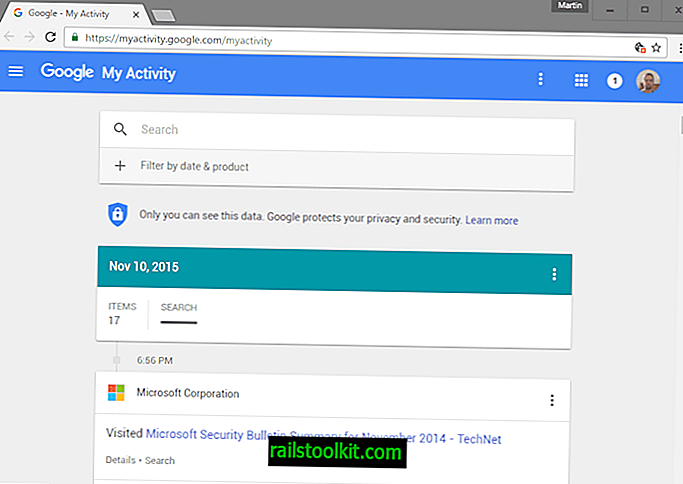Ci sono un paio di situazioni in cui potresti voler registrare parte o tutto il tuo desktop in video. Forse vuoi creare un tutorial per gli altri e caricarlo su YouTube al termine, oppure registrare un flusso video o audio per la conservazione sicura o solo un video per il tuo nuovo servizio web.
Qualunque sia il motivo, la ricerca di un programma adatto per rendere tale registrazione potrebbe richiedere più tempo del previsto.
La ragione principale di ciò è che non ci sono molte soluzioni gratuite disponibili e mentre puoi spendere circa duecento dollari su Camtasia Studio per una delle migliori soluzioni di registrazione sul mercato, anche il software libero fa il suo lavoro.
Una recente entrata nella nicchia è VSDC Free Screen Recorder. Come suggerisce il nome, un programma gratuito per il sistema operativo Windows che è possibile utilizzare per registrare qualsiasi parte del desktop e, sì, che include lo schermo intero.
VSDC Free Screen Recorder

L'installazione non dovrebbe comportare problemi - al momento non ci sono offerte di terze parti incluse nel programma di installazione - e l'interfaccia del programma stesso è ottimizzata per rendere le cose il più semplici possibile.
In effetti, puoi iniziare subito a registrare con un clic sul pulsante per iniziare. In questo caso il programma utilizza le impostazioni consigliate.
Se si desidera un maggiore controllo o almeno verificare quali sono le impostazioni predefinite, è possibile farlo nella stessa interfaccia.
La prima schermata consente di selezionare il formato video di output desiderato. Può essere un PCM nativo o un formato MPEG4 personalizzato per impostazione predefinita. È possibile modificare tale selezione facendo clic sul pulsante Impostazioni qui in quanto visualizza un menu in cui è possibile selezionare qualsiasi codec video o audio installato da utilizzare nella registrazione.

Nota : la modifica della directory di output non sembra funzionare in questo momento. Sebbene sia possibile selezionare una posizione diversa, le registrazioni verranno comunque salvate nella directory di salvataggio predefinita (nella cartella My Video).
Ora che hai configurato il formato video e audio, potresti voler passare alla scheda Sorgenti video e audio per configurare anche quelle impostazioni.
Qui è possibile selezionare il monitor che si desidera registrare, utile se si utilizza un sistema multi-monitor, se si desidera che il cursore sia visibile nella registrazione e se si desidera utilizzare le sovrapposizioni. Queste sovrapposizioni vengono evidenziate ogni volta che fai clic con il pulsante sinistro o destro del mouse e possono anche aggiungere suoni di clic in modo che gli spettatori siano a conoscenza delle attività del mouse.
Le impostazioni audio ti consentono di scegliere uno dei dispositivi di acquisizione collegati e i livelli di ingresso audio.
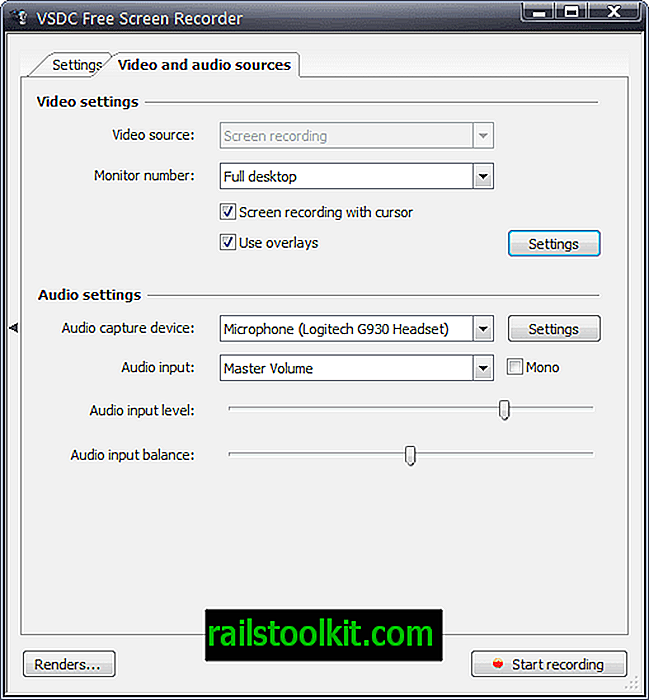
Una volta premuto il pulsante di avvio della registrazione, noterai che sullo schermo viene visualizzato un rettangolo trasparente. Descrive l'area di registrazione e puoi usare il mouse per cambiare la cornice per personalizzarla e adattarla perfettamente.
La piccola icona al centro del rettangolo viene utilizzata per spostare la cornice di registrazione nel caso in cui sia necessario posizionarla sullo schermo prima di iniziare la registrazione.
È possibile abilitare le opzioni di disegno durante la registrazione. Ciò consente di disegnare sullo schermo, ad esempio linee di visualizzazione, testo o rettangoli che possono essere utili per visualizzare determinati elementi dello schermo.
Verdetto
Non ho riscontrato problemi di registrazione durante i test. La qualità dell'output è stata eccezionale e il programma ha prodotto esattamente ciò che volevo ottenere.
Il bug della directory di registrazione è l'unico problema che ho notato e probabilmente verrà risolto presto dagli sviluppatori in modo da poter scegliere una directory personalizzata per le registrazioni video.
VSDC Free Screen Recorder è una delle applicazioni di registrazione desktop gratuite più facili da usare disponibili per Windows. Altamente raccomandato.
Ora leggi : crea gif animate con Gifcam